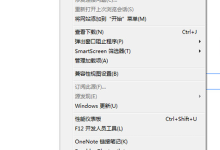要查看HTML文件,直接用浏览器打开即可,如双击文件或拖入浏览器;要编辑则需用文本或代码编辑器。最推荐的编辑工具是Visual Studio Code,因其免费、跨平台、功能强大且支持丰富插件,适合新手和专业开发者。

HTML文件可以用多种软件打开,从最基础的文本编辑器到功能强大的集成开发环境(IDE)都可以,但最直接、最符合其设计初衷的查看方式是使用任何网页浏览器。而如果需要编辑其内容,则需要专门的文本或代码编辑器。
解决方案
要打开HTML文件,首先要明确你是想“查看”它在网页中的最终呈现效果,还是想“编辑”它背后的代码。
如果你只是想查看HTML文件在浏览器中的样子,就像访问一个网站一样:
- 直接双击文件: 在大多数操作系统中,HTML文件默认关联到你的网页浏览器(如Chrome、Firefox、Edge、Safari)。双击文件,它就会自动在默认浏览器中打开,显示出渲染后的网页内容。
- 拖放到浏览器: 打开你喜欢的浏览器,然后将HTML文件从文件管理器(或桌面)直接拖放到浏览器窗口中。它会立即在浏览器中加载并显示。
- 通过浏览器“打开文件”: 在浏览器中,通常可以通过菜单(例如“文件” -> “打开文件”或“文件” -> “打开”)选择你的HTML文件来打开它。
如果你想编辑HTML文件的代码:
立即学习“前端免费学习笔记(深入)”;
- 使用文本编辑器: 任何纯文本编辑器都可以打开HTML文件进行编辑。例如,Windows上的“记事本”(Notepad)、macOS上的“文本编辑”(TextEdit)都能做到。但这些工具功能有限,不适合长期开发。
- 使用代码编辑器: 这是最推荐的方式。代码编辑器专为编写代码而设计,提供了语法高亮、自动补全、代码格式化等功能,极大地提升了开发效率。市面上有许多优秀的免费或付费代码编辑器可供选择,如VS Code、Sublime Text、Atom、Notepad++等。
- 使用集成开发环境(IDE): 对于更复杂的Web项目,IDE提供了更全面的功能,包括项目管理、调试工具、版本控制集成等。例如,WebStorm、Dreamweaver(虽然现在用得少了)都属于这一类。
为什么浏览器是查看HTML文件的首选工具?
说实话,很多人一开始可能会疑惑,HTML文件不就是一堆文本吗,为什么非要用浏览器看?但你仔细想想,HTML(超文本标记语言)本身就是为Web而生的,它的核心使命就是告诉浏览器如何组织和显示网页内容。浏览器内置了强大的渲染引擎,能够解析HTML标签、CSS样式和JavaScript脚本,将这些代码转换成我们肉眼可见、可交互的网页。
所以,用浏览器打开HTML文件,你看到的不仅仅是代码,而是这份代码被“执行”后的结果。这就像你写了一份乐谱,最终目的是要演奏出来听效果,而不是只看乐谱上的音符。浏览器就是那个“演奏家”,它能确保你看到的是符合Web标准、且能被用户正常体验的页面。它会处理布局、字体、颜色、图片加载,甚至动画和交互逻辑。如果你只是用记事本打开,你看到的只是一堆密密麻麻的标签和文字,很难直观地理解页面的最终形态。
哪款文本编辑器最适合新手和专业开发者?
如果让我推荐一个,无论你是刚入门的新手,还是经验丰富的专业开发者,Visual Studio Code (VS Code) 绝对是首选,没有之一。
为什么是VS Code?
- 免费且开源: 这意味着它不会给你带来任何经济负担,并且拥有一个庞大的社区支持。
- 跨平台: Windows、macOS、Linux都能用,无论你用什么系统,都能保持一致的开发体验。
- 功能强大且可扩展: 核心功能已经非常完善,比如语法高亮、智能代码补全(IntelliSense)、代码片段、集成终端、Git版本控制等。更重要的是,它的扩展生态系统非常丰富,你可以根据自己的需求安装各种插件,比如用于实时预览的Live Server、代码格式化工具Prettier、各种语言支持等等。
- 性能优秀: 相比一些早期基于Electron的编辑器,VS Code在性能上做得相当出色,启动快,运行流畅。
- 社区活跃: 遇到问题很容易找到解决方案,也有大量教程和资源。
当然,除了VS Code,还有其他一些优秀的编辑器值得一提:
- Sublime Text: 曾经是很多开发者的最爱,轻量、启动速度飞快,界面简洁。虽然是付费软件,但可以无限期免费试用。对于追求极致速度和简洁的用户来说,它仍然是一个不错的选择。
- Notepad++: Windows平台上的经典之作,非常轻巧,功能比记事本强大得多,适合快速编辑和查看。但它只支持Windows。
- Atom: GitHub开发的开源编辑器,高度可定制,插件生态也很好。不过,相比VS Code,Atom在性能上略逊一筹,启动和运行可能会慢一些。
但总的来说,如果你要问我“就选一个”,那我还是会毫不犹豫地指向VS Code。它几乎能满足所有Web开发者的需求,并且不断在进化。
除了打开和编辑,这些工具有哪些高级功能可以提升工作效率?
现代的代码编辑器和浏览器开发者工具远不止“打开”和“编辑”这么简单,它们集成了大量高级功能,能够显著提升我们的开发效率和调试能力。
代码编辑器(以VS Code为例)的高级功能:
- 实时预览 (Live Server): 这是我个人觉得最实用的功能之一。通过安装VS Code的“Live Server”扩展,你可以在保存HTML、CSS或JavaScript文件后,浏览器页面自动刷新,立即看到修改效果。这省去了手动切换浏览器、点击刷新按钮的繁琐步骤,极大地加速了开发迭代。
- 智能代码补全 (IntelliSense): 不仅仅是简单的单词补全,它能根据当前上下文、语言规范和已导入的库,提供精确的建议,包括HTML标签、属性、CSS属性值、JavaScript函数和变量。这减少了输入错误,也帮助我们更快地了解可用的API。
- Emmet 语法: 这是一种编写HTML和CSS的超高效方式。比如,你只需输入,然后按下Tab键,它就能瞬间展开成一整段结构化的HTML代码。这对于快速构建页面骨架简直是神器。
- 集成终端: 在VS Code内部直接运行命令行工具,比如npm、yarn、Git命令,或者测试脚本。无需切换窗口,保持开发流程的连贯性。
- 版本控制集成 (Git): VS Code内置了强大的Git支持,可以直接在编辑器中查看文件修改状态、进行提交、拉取、推送等操作。这让版本管理变得非常直观。
- 代码格式化 (Prettier, ESLint): 自动按照预设规则格式化代码,保持代码风格的一致性。ESLint还能帮助你发现潜在的语法错误和代码风格问题,提前规避bug。
- 多光标编辑: 按住Alt键(或Option键),点击多处,可以同时在多个位置输入或编辑。对于批量修改相似代码非常有用。
- 代码片段 (Snippets): 预定义或自定义的代码模板,只需输入简短的触发词,就能插入一段完整的代码块。
浏览器开发者工具(如Chrome DevTools)的高级功能:
- 元素检查器 (Elements Panel): 这是我每天都要用的功能。你可以实时查看和修改页面的HTML结构和CSS样式。比如,想看看某个按钮换个颜色会怎么样?直接在Styles面板里修改CSS属性,效果立等可见,但不会真正保存到源文件。这对于调试布局和样式问题非常有效。
- 控制台 (Console Panel): 主要用于JavaScript调试。你可以在这里输出变量值、执行JS代码、查看错误和警告信息。
- 网络面板 (Network Panel): 监控页面加载过程中所有的网络请求(HTML、CSS、JS、图片、API调用等),查看请求头、响应内容、加载时间等。对于优化页面性能和调试API调用问题至关重要。
- 源代码面板 (Sources Panel): 用于JavaScript调试,可以设置断点、单步执行代码、查看变量值,深入了解JS代码的执行流程。
- 性能面板 (Performance Panel): 分析页面加载和运行时的性能瓶颈,找出导致页面卡顿或加载缓慢的原因。
- 应用面板 (Application Panel): 查看和管理Web存储(LocalStorage, SessionStorage, IndexedDB)、Cookie、Service Workers等,对于开发Web应用很有帮助。
这些工具和功能,让Web开发从最初的“写代码-保存-刷新”的原始循环,进化到了一个高度集成、高效且智能的流程。掌握它们,绝对能让你的开发体验和效率提升一个档次。

 路由网
路由网